Повече от една трета използват Google Chromeнаселение на земята. Такава популярност се дължи на приятен интерфейс, както и на голям избор от разширения, разработени за удобство на работата в мрежата. Но периодично потребителите, които сърфират в сайтове, ще срещнат вътрешна грешка в комуникацията ERR_CONNECTION_REFUSED. Този надпис може да се появи в най-неочаквания момент, което причинява оправдано объркване. Не всеки може да се справи веднага с този проблем.

причини
Има много обяснения защопотребителят срещна вътрешна грешка в комуникацията с Google Chrome. Най-честата причина е локалната мрежа, настройките, които са променени от самия потребител или от софтуера на неговия компютър. Ако осигурява работа чрез прокси, това може да доведе до подобна грешка.
Кешът е удобен, когато трябва бързо да отидете на сайта,който е бил посетен по-рано, но това също води до неуспехи, причиняващи вътрешни грешки в комуникацията. За да се коригира ситуацията, е необходимо да се проверят всички възможни варианти и да се установи причината за проблема.
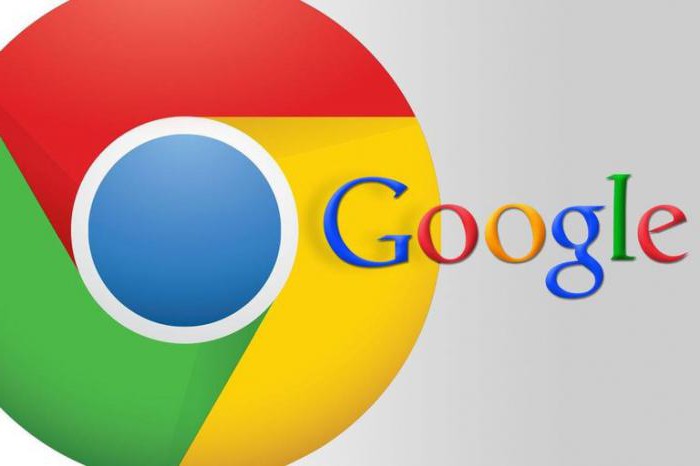
Проверка на локалната мрежа
Ако параметрите на мрежата бяха свалени, това ще предотврати връзката с някои възли. За да се отървете от проблема, трябва да извършите най-простите манипулации:
- Натиснете Win (с логото на Microsoft) и R на клавиатурата.
- В прозореца, който се отваря, въведете inetcpl.cpl и натиснете "Enter".
- На екрана ще се появи нов прозорец, в който трябва да отидете в раздела „Връзки“ и там да намерите бутона „Мрежови настройки“.
- Ще се отвори нов прозорец. В него трябва да поставите отметка в квадратчето до „Използване на прокси сървър за локални връзки“. Ако той вече стои, тогава е необходимо, напротив, да го премахнете.
- Кликнете върху „Потвърди“ във всички отворени прозорци и рестартирайте компютъра.
След като включите компютъра, трябва да отидете в браузъра и да се уверите, че вътрешната грешка в комуникацията е изчезнала. Ако нищо не се е променило, тогава причината за прекъсването не е свързана с локалните мрежи.
DNS сървъри
Промяната на настройките на сървъра може да помогне за отстраняване на грешката. За да направите това, трябва да промените автоматично зададените адреси на сървъри на тези, които официално се предоставят от Google.
За да направите това, достатъчно е да извършите няколко манипулации:
- Натиснете отново комбинацията Win и R.
- Въведете ncpa.cpl в реда, който се показва и потвърдете командата.
- В прозореца, който се отваря, трябва да изберете активна връзка и да кликнете върху нея 2 пъти с левия бутон на мишката.
- Ще се отвори нов раздел, в който трябва да кликнете върху бутона "Свойства".
- Ще се появи друг прозорец. В него трябва да щракнете двукратно върху „Internet Protocol Version 4“.
- Ще се отвори трети прозорец. Тук трябва да активирате "Използвайте следните DNS адреси" и да посочите 8.8.8.8 като предпочитан сървър и 8.8.4.4 за алтернатива.
- Потвърдете всички промени.
- Проверете браузъра за вътрешна комуникационна грешка.

Изчистване на съхранените бисквитки
Както бе споменато по-рано, съхранявайте историятапосещенията на интернет ресурси са много удобни. Благодарение на тази функция работата на уебмастърите, които се занимават с целенасочена реклама и много други неща, е значително улеснена. Понякога обаче бисквитките причиняват вътрешна грешка в комуникацията. Какво да правя в тази ситуация?
Трябва само да отидете в настройките на браузъра си.След това трябва да отидете в раздела за лични данни и да изчистите цялата история на посещенията, включително бисквитките и кеша. Всички файлове трябва да бъдат изтрити. Ако изчистите само данните, натрупани през последната седмица, тогава ситуацията няма да се промени и браузърът пак ще даде грешка.
Ако нищо от това не е помогнало, значи си заслужававижте настройките на марката и антивирусната програма. Понякога грешката изчезва след преинсталирането на последната. Преди това обаче е по-добре да опитате да деактивирате антивируса за няколко минути и да проверите браузъра.












